科达视频会议终端说明
H600 700 800 900系列高清终端用户手册
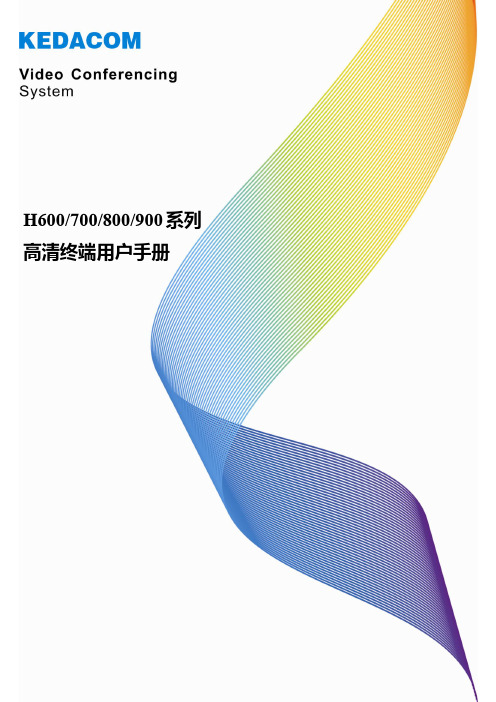
目录
1 系统基本信息 .....................................................................................................................................................1 1.1 1.2 1.2.1 1.2.2 1.2.3 1.3 1.4 1.5 1.6 1.7 1.7.1 1.7.2 1.7.3 1.7.4 1.8 2 遥控器 ............................................................................................................................................................... 1 设置遥控器模式 ................................................................................................................................................ 2 终端模式 ................................................................................................................................................... 2 摄像机模式 ............................................................................................................................................... 2 摄像机反向控制终端模式 ....................................................................................................................... 3 主菜单界面........................................................................................................................................................ 3 切换主菜单/视频界面 ...................................................................................................................................... 5 选择主菜单界面风格 ........................................................................................................................................ 5 屏幕提示图标.................................................................................................................................................... 6 字符输入方法.................................................................................................................................................... 7 特殊符号 ................................................................................................................................................... 7 数字 ........................................................................................................................................................... 7 英文字母 ................................................................................................................................................... 7 中文 ........................................................................................................................................................... 7 语言选择............................................................................................................................................................ 8
科达KDV7820_KDV7920高清视频会议终端介绍
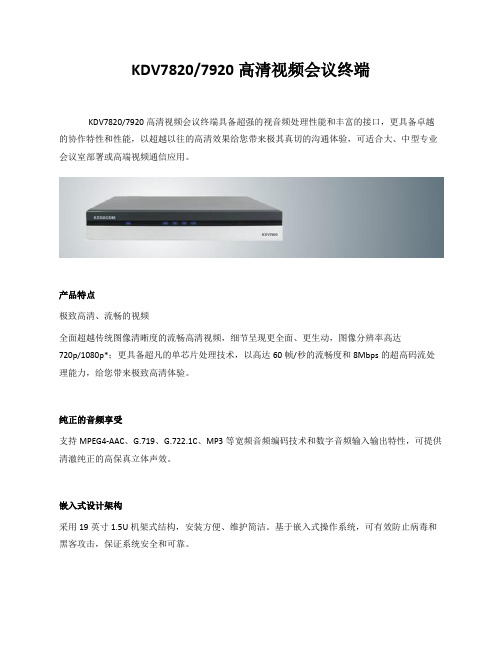
KDV7820/7920高清视频会议终端KDV7820/7920高清视频会议终端具备超强的视音频处理性能和丰富的接口,更具备卓越的协作特性和性能,以超越以往的高清效果给您带来极其真切的沟通体验,可适合大、中型专业会议室部署或高端视频通信应用。
产品特点极致高清、流畅的视频全面超越传统图像清晰度的流畅高清视频,细节呈现更全面、更生动,图像分辨率高达720p/1080p*;更具备超凡的单芯片处理技术,以高达60帧/秒的流畅度和8Mbps的超高码流处理能力,给您带来极致高清体验。
纯正的音频享受支持MPEG4-AAC、G.719、G.722.1C、MP3等宽频音频编码技术和数字音频输入输出特性,可提供清澈纯正的高保真立体声效。
嵌入式设计架构采用19英寸1.5U机架式结构,安装方便、维护简洁。
基于嵌入式操作系统,可有效防止病毒和黑客攻击,保证系统安全和可靠。
卓越的双流协作支持H.239双视频流,可提供高达SXGA/720p/1080p*分辨率的高清双流特性。
强大的网络适应性具备双以太网和多E1接入方式,可实现IP及E1线路的自动冗余备份;内置代理客户端,可实现防火墙/NAT穿越;支持智能抗丢包、动态速率调整、QoS设置、码流平滑等网络优化机制,可全面优化拥塞网络环境下的视频通信效果。
完善的安全机制内置128位AES硬件加密功能,可充分保证会议内容的安全性和保密性;具有本地登陆认证与授权机制,提供合法的本地化管理;可通过H.235网守密码认证机制实现安全的网守注册。
技术参数遵循标准体系标准:H.323、H.320、SIP视频标准:H.263、H.263+、H.264、MPEG-4音频标准:G.711、G.719、G.722、G.722.1 AnnexC/Polycom R Siren14TM、G.728、G.729、MP3、MPEG4-AAC(LC/LD)网络协议:TCP/IP、Telnet、HTTP、FTP、SNMP、DHCP、RTP/RTCP、PPPoE、NTP其他标准:H.221、H.225、H.231、H.235、H.239、H.241、H.242、H.243、H.245、H.281等会议速率64Kbps~8Mbps分辨率活动图像分辨率:1080i/p(1920×1080)*720p(1280×720)4CIF(704×576)CIF(352×288)QCIF(176×144)数据内容分辨率:SXGA(1280×1024)WXGA(1280x800)XGA(1024×768)SVGA(800×600)VGA(640×480)视频接口高清接口:DVI-I(可扩展HDMI、YPbPr、VGA)、HD-SDI可选模块标清接口:复合C端子视频特性内置高清视频矩阵支持视频本地回显可调节亮度、饱和度、对比度等参数支持PAL/NTSC两种制式双流特性支持H.239标准双视频流协议支持单屏双显、双屏双显支持动态双流/静态双流支持带宽调整音频接口数字音频:HDMI、专用数字音频普通音频:卡农(48V幻象供电)、RCA、6.35mm Phone 支持双声道立体声音频特性音频采样频率:48KHzAEC(自动回声消除)ANS(背景噪声抑制)AGC(自动增益控制)自动唇音同步静音与哑音控制控制接口RS485RS232红外遥控网络接口IP:双10/100M以太网专线:可扩展E1、2E1、4E1模块网络特性内置代理客户端实现防火墙/NAT穿越智能抗丢包自动线路备份动态速率调整QoS设置(DiffServ、IP Precedence)MTU值可调IP地址冲突检测网守自动发现和注册PPPoE自动拨号字幕横幅台标支持对其它终端/MCU发送字幕短消息支持滚动、翻页字幕显示支持字幕加载支持横幅叠加横幅背景颜色、字号及字体均可设置支持台标设置组播功能支持会议码流的组播分发终端未加入会议时可组播本地视音频码流可对双视频流进行组播支持组播密码认证VOD点播可登陆录播服务器进行VOD点播支持用户输入参数的保存和快速调用会议功能可创建点对点会议和多点会议支持入会、发言、主席、插话等申请功能支持E.164号、别名、IP地址等呼叫方式可扩展内置MCU功能安全特性基于H.235会议加密流程内置128位AES加密功能会议密码输入本地登陆与授权内置防火墙设置支持H.235网守密码认证管理与诊断支持SNMP标准网管协议可采用遥控器OSD菜单操作支持PC Web登陆实现远程操作支持Telnet、FTP、Web、网管等方式的在线配置和远程升级支持登陆、管理等事件日志功能具备终端自测、环回测试、色带测试、音频测试等功能支持运行状态检测、告警显示和发送可在线显示视音频码率等实时信息支持地址簿管理、实现地址簿导入、导出电气特性整机功耗:≤60W电源:AC(电压100~240V、频率50~60Hz)环境要求接地电阻:≤5Ω工作温度:0~50℃工作湿度:10%~90%(无凝结)气压:86~106kPa物理特性19英寸1.5U标准机架式设计高×宽×深:66mm×442mm×337mm* 1080p分辨率仅在部分型号中提供。
科达视频会议系统终端及遥控器的使用手册

视音频自检
2)选择环回测试图标,点击[确定]键进入环回测试界面。
1、键入IP地址、 子网掩码、 默认网关
2、选择应用图标
3、返回图标
课程提纲
一、终端介绍 1、KDV8010A终端介绍 2、终端的简单安装
二、使用遥控器进行终端配置 1、终端遥控器介绍 2、终端IP地址配置 3、网络测试 4、摄像头控制 5、音量调整 6、视音频自检
网络测试
• 网络测试
在终端地址设置好后,我们可用终端自带的网络测试方法,进行网 络互通测试。操作如下:
• 详细说明请参见《EVI-D70P使用说明书》;
摄像机视频输出
图像翻转开关 摄像头控制线
摄像头电源线
课程提纲
一、终端介绍 1、KDV8010A终端介绍 2、终端的简单安装
二、使用遥控器进行终端配置 1、终端遥控器介绍 2、终端IP地址配置 3、网络测试 4、摄像头控制 5、音量调整 6、视音频自检
单声道音频输出
双声道音频输出
单声道音频输入 双声道音频输入 LINE/MIC切换开关
KDV8010A终端硬件介绍
8) 电源及接地 终端电源从终端背部右边接入,采用交流220V电源输入。 电源开关:往上按则开启电源,往下按则关闭电源。 在电源旁提供一个接地点,用于设备接地。
电源开关
220V电源接口
设备接地点
网络测试
4)如网络正常会有如下显示,按遥控器[菜单]可退出菜单。
网络正常, 远端地址有 数据包返回
网络测试
5)如网络不通会有如下显示,这时需要排查网络问题。
网络不通显示
课程提纲
一、终端介绍 1、KDV8010A终端介绍 2、终端的简单安装
二、使用遥控器进行终端配置 1、终端遥控器介绍 2、终端IP地址配置 3、网络测试 4、摄像头控制 5、音量调整 6、视音频自检
科达视频终端快速安装手册

科达视频会议终端快速安装手册一.后面板接口说明二.硬件安装连接LAN将网线一端与TS5610背板后LAN口相连, 另一端与内网相连连接视频输出设备选择电视机: 将视频线一端与TS5610背板后VIDEO口相连, 另一端与电视机视频输入口相连, 并把电视机选择成AV输入模式。
选择投影仪: 将VGA线缆一端与TS5610背板后VGA连接, 另一端与投影仪VGA输入口相连。
注: 电视机和投影仪能够二者选一连接音频输出设备将音频输出线一端与TS5610背板后AUDIO相连; 另一端与电视机(若视频输出也在同一台电视机上, 请确保音视频输出线缆连接在电视机同一组输入上)或者音箱相连连接电源外置麦克风若外置麦克风接口是卡农接口, 请直接与终端后面板MIC相连三.遥控器介绍四. 终端配置终端开机后, 在终端首次运行时, 系统会进入“配置向导”界面, 用户需要对该终端进行初始参数配置。
假如非首次运行, 用户需要重新经过“配置向导”进行参数配置话, 能够在退出屏幕菜单前提下(假如没有退出, 能够按遥控器上【menu】键退出屏幕菜单), 按遥控器上“配置向导”按钮, 即进入“配置向导”界面重新设定。
配置向导关键分以下5方面语言设置网络连接在图4-1界面上点击按钮, 弹出“配置向导——网络连接”界面, 如图4-2所表示。
用户能够依据自己上网方法, 从PPPoE拨号登录配置、自动获取IP和手动配置IP三个选项中选择一个方法进行配置。
依据实际网络环境选择对应上网接入方法。
代理配置完成网络配置以后, 点击进入“代理配置”界面假如是网通网络代理服务器是: 220.248.215.83电信代理服务器117.40.132.193端口不变H323设置完成代于配置以后, 点击进入下一界面进行H323设置别名统一用企业名字如(正邦集团总部)且不能反复, 号码采取区号+编号方法如(079101)且不能反复。
系统时间设置完成上述配置以后, 点击将进入“配置向导——完成”界面重启后假如接是投影仪把视频模式改成VGA, 后地址栏中输入192.168.50.251拔号即可加入会议。
科达KDV-MCS会议控制台用户手册

高级设定:
【接受会议合并呼叫】:是否允许该会议所在MCU能和其它会议的MCU进行会议合并。当进行会议合并级联时,需要在MCU的上、下级都要勾选该选项。
【启用适配器】:在此选择会议是否启用码流适配器,启用码流适配器的前提必须保证有空闲的码流适配器可供使用。
【发布方式】:选择录像的发布方式,包括立即发布、录完发布及不发布方式。
点击【更多选项】按钮,如界面4-7所示。
图4-7会议基本信息
【详细信息…】:显示的是会议码率的详细信息,包括视频、音频码率以及数据会议的码率,三者之和为会议码率,如图4-8所示。
图4-8码率详细信息
【双速会议】:当会议中某个终端的实际物理带宽小于会议码率时,用户可以召开双速码率的会议,召开双速会议时必须要设置辅助码率,辅助码率必须小于会议码率。
【记住用户名和密码】复选框:选中后,即下次登录时,登录界面会默认为上次登录时会议的用户名和密码。
4.2
用户登录成功后,弹出如图4-4所示的主界面,界面上显示当前召开的会议列表,双击该会议可进入模拟会场界面。界面上方的“MCU”列表显示为当前连接的MCU,下拉列表中可选择已登录的其它MCU。
如果在图4-4上选择“挂断”,则挂断当前的MCU,此时挂断的MCU中的会议状态,用户是不可见的。断链后,会议控制台会弹出对话框提示用户与此MCU断链,如果该会控台连接了多个MCU,会议控制台会自动跳转到下一个已连接的MCU会议中,会议控制台显示当前此连接中的MCU会议的状态。
图4-6MCS模板
在图4-6中,上部分显示的是会议的模板信息,包括模板的E.164号、会议码率、主视频格式、分辨率等参数。下部分显示的是模板参数的详细信息,并且新建模板、修改模板、保存模板、复制模板、删除模板、召开会议的操作都在该部分中实现。
科达视频会议操作

会议设定:会议控制
会议控制:可用来改变会议控制的模式,包括完全开放、根据密码和 会控独占三种模式,设置界面如图所示。 • 会控独占:会议被本会议控制台独占,其他会议控制台不能对会议进行 操作。 • 完全公开:各会控均可操作会议。 • 根据密码:其他会控操作会议前须通过密码验证。
会议设定:会议密码
KDV视频会议系统
操作方法
目录:
• 会议控制台功能及实现 • 终端控制台功能及实现 • 遥控器的使用
会议控制台的主要功能:
• 网络综合配置:传输速率设定,音频标准选择 • 选择与会终端 • 会议综合管理控制:开始会议、会议预设置等 • 各终端视频、音频状态监视 • 选择观看任一会场图象
登陆控制台:
模拟会场:短消息
•
•
•
•
•
先设置完成短消息的“滚动次数”(滚动次数不能超 过255次)、“消息类型”和“滚动速度” 然后在上面的短消息编辑框内编辑所要发送的短消息, 短消息的最大长度为1024个字节,静态字幕最多为16 行,滚动字幕最多为32行。 编辑短消息既可点击【从文件载入】按钮从某一 “TXT,也可以在中间的组合框内选择保存过的常用 短消息,而下面那个编辑框也同时预览到此常用短消 息 若选择保存过的常用短消息,可通过点击【选用此短 消息】按钮,加载常用短消息到上面的短消息编辑框 内;或者直接在上面的短消息编辑框中输入要发送的 短消息。 接着在“会议终端”内选择要接收短消息的终端,然 后点击【>】或【>>】按钮到“轮询终端”框内,最 后点击【确定】按钮,即可按设定的参数发送此短消 息。
会议控制台主界面:
• 主界面包括:会议管理、模拟会场、监控、系统管理和设备管理五个功能模块。 用户可通过点击左侧导航条的相应按钮,进入相应的模块操作界面。
科达视频会议系统终端及遥控器的使用手册

接地点
终端的简单安装
KDV8010A连线示意图说明: 橙色线表示视频线; 绿色线表示音频线; 灰色线表示网线; 深青色表示摄像头控制线;
电视机
网络交换机 摄像头控制线
摄像头
6路复合视频的输入与输出构成终端内置的6X6视频矩阵。
S端子输出
6路C端子输出
VGA输出
S端子输入
6路C端子输入
VGA输入
KDV8010A终端硬件介绍
7)音频(AUDIO)接口:
音频输入:1路单声道输入,1路双声道输入。
音频输出:1路单声道输出,1路双声道输出。
LINE/MIC切换:拨到MIC(上)时,终端只从双声道输入端 采集声音,此时可直接接话筒,不需要前置声音放大设备。拨到 LINE(下)时,终端从两路音频输入端采集声音,但放大倍数小, 需接前置音频放大设备或本身声音输出就比较大的设备如DVD的音 频。
终端遥控器介绍
• 终端遥控器介绍 终端遥控器主要是
用来对终端进行配 置及操作。终端遥 控器面板如右所示。 终端红外遥控接收
范围在以终端的红 外接收窗口为顶点 的30°圆锥体范围 内,遥控器与终端 距离不超过5米。
终端直接话筒时 该开关通常要 拨到MIC位置
话筒
终端的简单安装
KDV8010A终端的连线图:
摄像机视频输出
摄像头控制线 终端视频输出
摄像头控制线
网线
摄像机视频输入
话筒线输入
音频线输出
终端的简单安装
会议摄像机的连线说明:(以SONY EVI-D70P为例)
4.0版_KDV终端控制台用户手册(20060525)
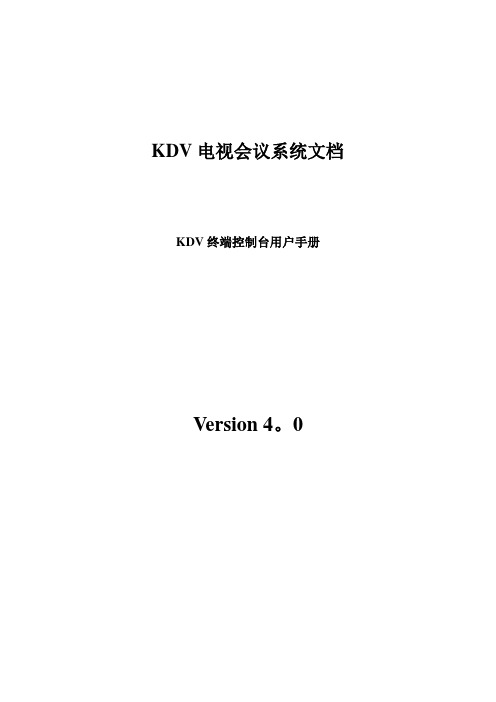
KDV电视会议系统文档KDV终端控制台用户手册Version 4。
0目录前言 (4)1 设备简介 (5)1。
1 终端特点 (5)1.2 终端设备 (5)2 终端使用事项 (9)3 安装要求 (10)4 终端控制台的安装 (11)4。
1软件安装 (11)4.2 软件下载 (13)5 终端控制台的使用 (14)5。
1 终端基本操作 (16)5.2 会议管理 (23)5。
3 设备控制 (34)5.4 设备设置 (40)5。
5 系统管理 (61)5.6 终端诊断 (62)6 常见故障分析 (65)附录A 终端视频点播 (69)附录B 终端流媒体 ................................................................................................. 错误!未定义书签。
历史记录前言版本说明本手册对应产品版本为:KDV视频会议系统设备4。
0版本。
读者对象本手册适合下列人员阅读●电视会议操作用户本书简介《4.0科达终端控制台用户手册》分成两大部分:1 设备简介介绍了终端系统所提供的主要功能、特点及终端硬件设备的说明2 终端使用事项介绍了安装终端时应该注意的事项3 安装要求介绍了终端控制台安装的软硬件要求4 终端控制台的安装介绍了两种终端控制台的安装方法5 终端控制台的使用详细介绍了终端控制台上各个按钮功能及其操作6 常见故障分析列举了使用终端系统时常见故障及其解决方案本书约定●图(表)的编号采用章节的形式,例如图5-7表示第5章的第7幅图●在本手册的图示上表示单个选中指定条目,表示选中所有条目,取消指定条目选择状态,取消所有条目选择状态.声明:由于产品和技术的不断更新、完善,本资料中的内容可能与实际产品不完全相符,敬请谅解。
如需查询产品的最新情况,请联系当地办事处。
1 设备简介终端控制台为用户提供了一个嵌入式终端的操作界面。
- 1、下载文档前请自行甄别文档内容的完整性,平台不提供额外的编辑、内容补充、找答案等附加服务。
- 2、"仅部分预览"的文档,不可在线预览部分如存在完整性等问题,可反馈申请退款(可完整预览的文档不适用该条件!)。
- 3、如文档侵犯您的权益,请联系客服反馈,我们会尽快为您处理(人工客服工作时间:9:00-18:30)。
3. 终端控制台的安装 ................................................................................................................................... 3
3.1. 软件安装 ........................................................................................................................................................... 3 3.2. 软件下载 ........................................................................................................................................................... 4
4.5 高级应用 ......................................................................................................................................................... 26
4.3 会议管理 ......................................................................................................................................................... 12
介绍了 TS6610 在实际应用过程中常见的问题及其排除方法
附录 A 终端 VOD 服务器
介绍了 VOD 服务器的安装
术语表
本手册中所用到的术语的解释
《TS6610 终端控制台用户手册》的相关手册及用途如下所述:
手册名称
用途
《TS6610 用户手册》 介绍了 TS6610 终端的配置、安装以及如何通过遥控器使用。
2. 安装要求 ................................................................................................................................................... 2
本书约定
本书中有各种醒目的标志来表示在操作过程中应该注意的地方,这些标 志的意义如下表示。
图形
文字 警告
注意
使用原则 若用户忽略警告标志,可能会因误操作发生重大事故(如 损坏设备)或人身伤害。 若用户忽略注意标志,可能会因误操作而带来一定的不良 后果或者无法成功操作。一般来说,解决产生的问题不会 太麻烦。
说明 提供给用户的说明和提示,使用比较广泛。
窍门 举例
作者提供给用户的一些容易忽视的小功能、技巧,这些小 功能或技巧能够为用户带来便利。 通过简短的例子对操作中的任务进行补充说明,增进用户 对任务的理解。
目录
1. 简介 ........................................................................................................................................................... 1
4.5.1 4.5.2 4.5.3
4.2.1 4.2.2 4.2.3 4.2.4 4.2.5
软件升级 ................................................................................................................................................... 8 双流 ........................................................................................................................................................... 8 地址簿 ....................................................................................................................................................... 8 重启 ......................................................................................................................................................... 11 关于 ......................................................................................................................................................... 11
4.4.1 4.4.2
准备工作 ................................................................................................................................................. 25 发起双流 ................................................................................................................................................. 25
4.4 双流应用 ......................................................................................................................................................... 25
4.3.1 4.3.2 4.3.3 4.3.4 4.3.5 4.3.6 4.3.7
召开点对点会议 ..................................................................................................................................... 12 电话呼叫 ................................................................................................................................................. 13 加入多点会议 ......................................................................................................................................... 14 召开多点会议 ......................................................................................................................................... 14 会议中操作 ............................................................................................................................................. 16 监控区 ..................................................................................................................................................... 23 短消息 ..................................................................................................................................................... 23
4. 终端控制台的使用 ................................................................................................................................... 5
4.1 主界面介绍 ....................................................................................................................................................... 7
